Application d’effets de filtre – Canon PowerShot G7 X Mark II Manuel d'utilisation
Page 130
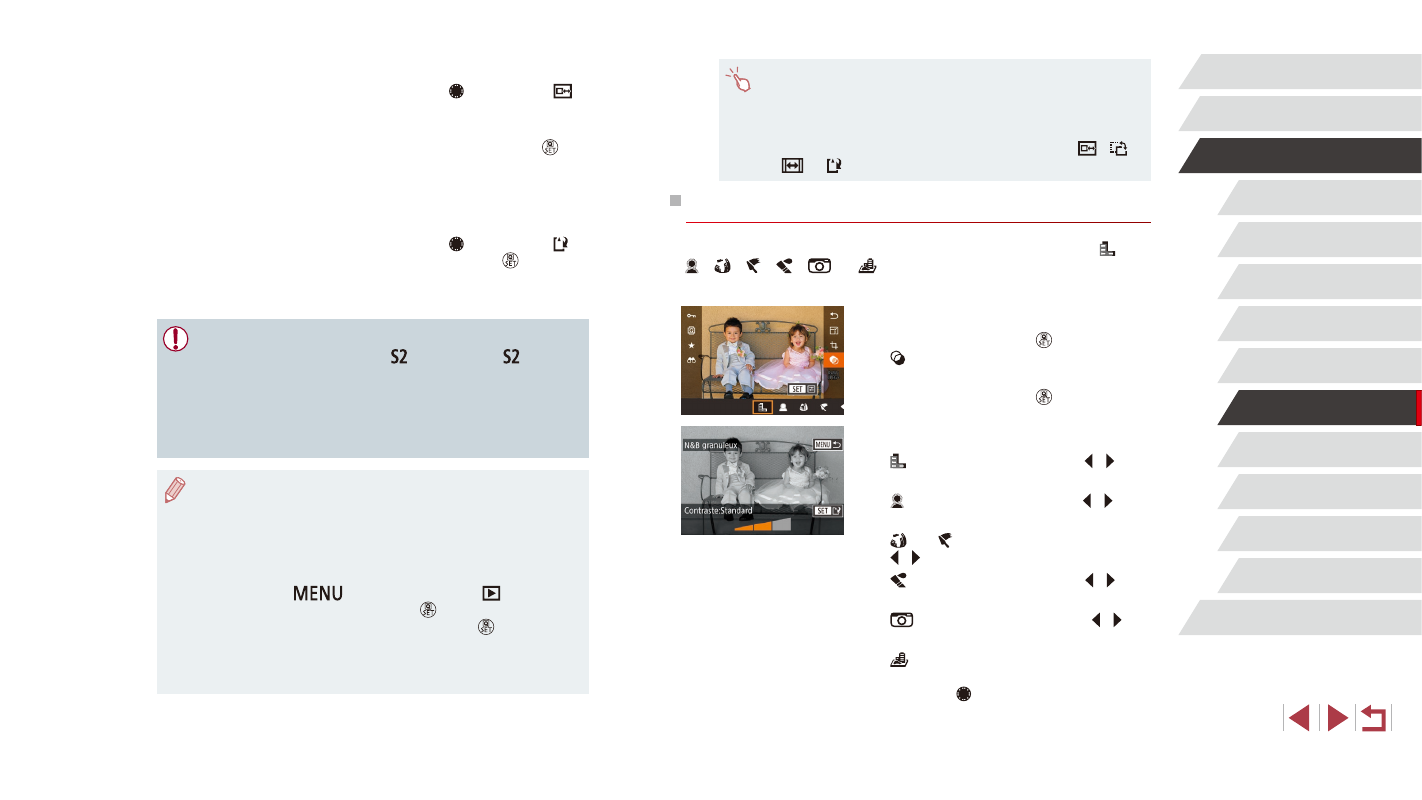
130
Fonctions Wi-Fi
Menu de réglage
Accessoires
Annexe
Avant utilisation
Index
Guide élémentaire
Guide avancé
Notions de base de
l’appareil photo
Mode Auto /
Mode Auto hybride
Autres modes de prise
de vue
Mode P
Modes Tv, Av, M et C
Mode de lecture
●
Vous pouvez également déplacer le cadre de rognage à l’étape 2
en le faisant glisser. Vous pouvez également redimensionner
les cadres en pinçant l’écran avec les doigts ou en les écartant
(= 120).
●
Les opérations sont également possibles en touchant [
], [
],
[
] et [ ] en haut de l’écran à l’étape 2.
Application d’effets de filtre
Appliquez des effets équivalant à la prise de vue dans les modes [ ],
[ ], [ ], [ ], [ ], [
] et [ ] aux images et sauvegardez-les comme
des images distinctes.
1
Choisissez un effet.
z
Appuyez sur la touche [ ], choisissez
[ ] dans le menu, puis choisissez l’effet
z
Appuyez sur la touche [ ].
2
Ajustez l’effet au besoin.
z
[ ] : Appuyez sur les touches [ ][ ] pour
ajuster le contraste.
z
[ ] : Appuyez sur les touches [ ][ ] pour
ajuster le flou artistique.
z
[ ] ou [ ] : Appuyez sur les touches
[ ][ ] pour ajuster le niveau de l’effet.
z
[ ] : Appuyez sur les touches [ ][ ] pour
ajuster la saturation des couleurs.
z
[
] : Appuyez sur les touches [ ][ ]
pour ajuster la teinte de couleur.
z
[ ] : Déplacez la commande de zoom
pour redimensionner le cadre et tournez
la molette [ ] pour le déplacer.
3
Prévisualisez l’image rognée.
z
Tournez la molette [ ] pour choisir [ ].
z
Pour basculer entre l’affichage de l’image
rognée et du cadre de rognage, appuyez
à plusieurs reprises sur la touche [ ].
4
Sauvegardez l’image modifiée
en tant que nouvelle image et
examinez-la.
z
Tournez la molette [ ] pour choisir [ ],
puis appuyez sur la touche [ ].
z
Exécutez les étapes 2 et 3 de
« Recadrage des images » (= 128).
●
L’édition n’est pas possible pour les images prises à un réglage
des pixels d’enregistrement de [ ] ou recadrées à [ ]
(= 128).
●
Les images RAW ne peuvent pas être éditées.
●
Les images rognées ne peuvent pas être de nouveau rognées.
●
Vous ne pouvez pas redimensionner les images rognées ni leur
appliquer des filtres créatifs.
●
Les images rognées ont un nombre de pixels d’enregistrement
inférieur à celui des images non rognées.
●
Pendant que vous prévisualisez l’image rognée à l’étape 3, vous
pouvez redimensionner, déplacer et régler le rapport largeur-
hauteur du cadre de rognage.
●
Les opérations à l’étape 2 sont également possibles en appuyant
sur la touche [
], en choisissant l’onglet [
3] ►
[Rogner], en appuyant sur la touche [ ], en choisissant une
image et en appuyant à nouveau sur la touche [ ].
●
Si vous recadrez des photos prises au moyen de l’identification
de visage (= 45), seuls les noms des personnes conservées
sur l’image recadrée demeurent.